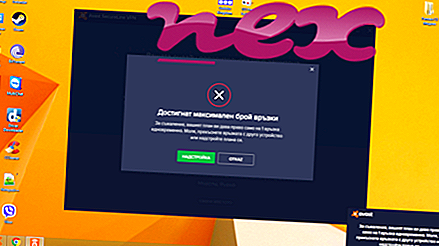กระบวนการที่เรียกว่า Covering Software เป็นของซอฟต์แวร์ AV SoftWare โดย It Systems
คำอธิบาย: Scanner.exe ไม่จำเป็นสำหรับ Windows และมักจะทำให้เกิดปัญหา ไฟล์ Scanner.exe อยู่ในโฟลเดอร์ย่อยของ "C: \ Program Files" ขนาดไฟล์ใน Windows 10/8/7 / XP คือ 137, 728 bytes
ไฟล์ scanner.exe ไม่ใช่ไฟล์ระบบ Windows บางคนคิดว่ามันไม่เป็นอันตราย โปรแกรมไม่สามารถมองเห็นได้ ซอฟต์แวร์เริ่มต้นเมื่อเริ่มต้น Windows (ดูที่คีย์รีจิสทรี: เรียกใช้) Scanner.exe สามารถตรวจสอบแอปพลิเคชัน ดังนั้นคะแนนความปลอดภัยทางเทคนิคจึงเป็น อันตราย 0% อย่างไรก็ตามคุณควรอ่านบทวิจารณ์ของผู้ใช้ด้วย
แนะนำ: ระบุข้อผิดพลาดที่เกี่ยวข้องกับ scanner.exe
หาก Scanner.exe อยู่ในโฟลเดอร์ย่อยของโฟลเดอร์โปรไฟล์ของผู้ใช้ระดับความปลอดภัยจะเป็น อันตรายถึง 56% ขนาดไฟล์ 342, 016 ไบต์ ไม่มีคำอธิบายของโปรแกรม โปรแกรมไม่สามารถมองเห็นได้ ไฟล์นี้ไม่ใช่ไฟล์หลักของ Windows
ข้อมูลภายนอกจาก Paul Collins:
- "ScanSpyware v *" ไม่จำเป็นอย่างแน่นอน
สำคัญ: คุณควรตรวจสอบกระบวนการ scanner.exe บนพีซีของคุณเพื่อดูว่าเป็นภัยคุกคามหรือไม่ เราขอแนะนำ Security Task Manager สำหรับตรวจสอบความปลอดภัยของคอมพิวเตอร์ของคุณ นี่คือหนึ่งในตัวเลือก อันดับต้น ๆ ของ The Washington Post และ PC World
โปรแกรมต่อไปนี้แสดงให้เห็นว่ามีประโยชน์สำหรับการวิเคราะห์เชิงลึก: Security Task Manager ตรวจสอบกระบวนการสแกนเนอร์ที่ใช้งานอยู่ในคอมพิวเตอร์ของคุณและบอกให้คุณทราบอย่างชัดเจนถึงสิ่งที่กำลังทำ เครื่องมือป้องกันมัลแวร์ B ที่รู้จักกันดีของ Malwarebytes จะบอกคุณว่า Scanner.exe บนคอมพิวเตอร์ของคุณแสดงโฆษณาที่น่ารำคาญหรือไม่และทำให้ช้าลง โปรแกรมแอดแวร์ที่ไม่พึงประสงค์ประเภทนี้ไม่ได้รับการพิจารณาโดยซอฟต์แวร์ป้องกันไวรัสบางตัวว่าเป็นไวรัสดังนั้นจึงไม่ถูกทำเครื่องหมายเพื่อล้างข้อมูล
คอมพิวเตอร์ที่สะอาดและเป็นระเบียบเป็นข้อกำหนดสำคัญสำหรับการหลีกเลี่ยงปัญหาพีซี นี่หมายถึงการเรียกใช้สแกนหามัลแวร์ทำความสะอาดฮาร์ดไดรฟ์โดยใช้ 1 cleanmgr และ 2 sfc / scannow ถอนการติดตั้ง 3 โปรแกรมที่คุณไม่ต้องการอีกต่อไปตรวจสอบโปรแกรม Autostart (ใช้ 4 msconfig) และเปิดใช้งาน Windows 5 Automatic Update โปรดจำไว้เสมอว่าต้องทำการสำรองข้อมูลเป็นระยะหรืออย่างน้อยก็เพื่อตั้งจุดคืนค่า
หากคุณประสบปัญหาจริงลองนึกถึงสิ่งสุดท้ายที่คุณทำหรือสิ่งสุดท้ายที่คุณติดตั้งไว้ก่อนที่ปัญหาจะปรากฏเป็นครั้งแรก ใช้คำสั่ง 6 resmon เพื่อระบุกระบวนการที่ทำให้เกิดปัญหาของคุณ แม้สำหรับปัญหาร้ายแรงแทนที่จะติดตั้ง Windows ใหม่คุณจะซ่อมการติดตั้งได้ดีกว่าหรือสำหรับ Windows 8 และรุ่นที่ใหม่กว่าการใช้คำสั่ง 7 DISM.exe / Online / Cleanup-image / Restorehealth สิ่งนี้ช่วยให้คุณซ่อมแซมระบบปฏิบัติการโดยไม่สูญเสียข้อมูล
wusb54gsv2.exe msshell.exe p5.exe Targetwebadsh.exe scanner.exe bitkinexsvc.exe logioverlay.exe aurorakernelservice.exe pmropn32.exe mscsptisrv.exe mmix_64.exe